win10系统适用蓝牙作用,因而许多蓝牙机器设备例如蓝牙电脑鼠标,蓝牙手机耳机,蓝牙音响等都能够连接win10蓝牙作用应用。但是有一些网民针对有关操作不了解,不知道如何连接win10蓝牙。下面我就教下大伙儿连接win10蓝牙应用的方法。
实际的流程如下所示:
1.点一下电脑上左下角的windows标示,随后单击下方的设置标示。
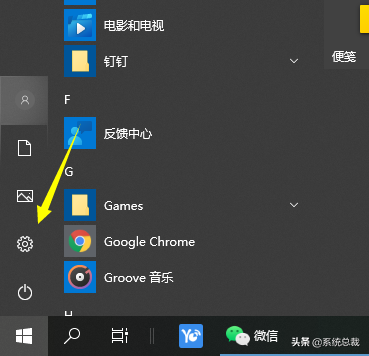
2.选择机器设备选项进到。
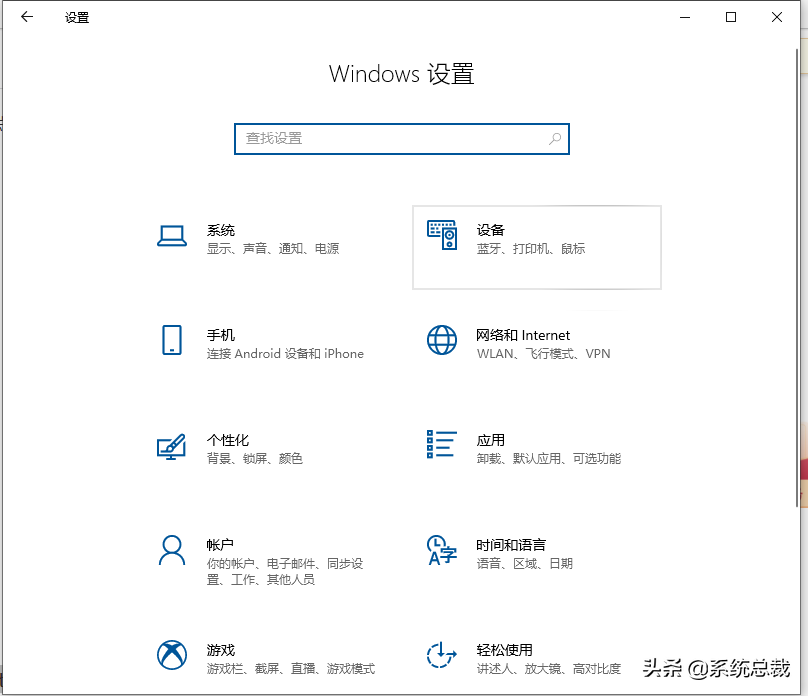
3.选择左边机器设备栏中的蓝牙和其机器设备,点一下添加蓝牙或别的机器设备。
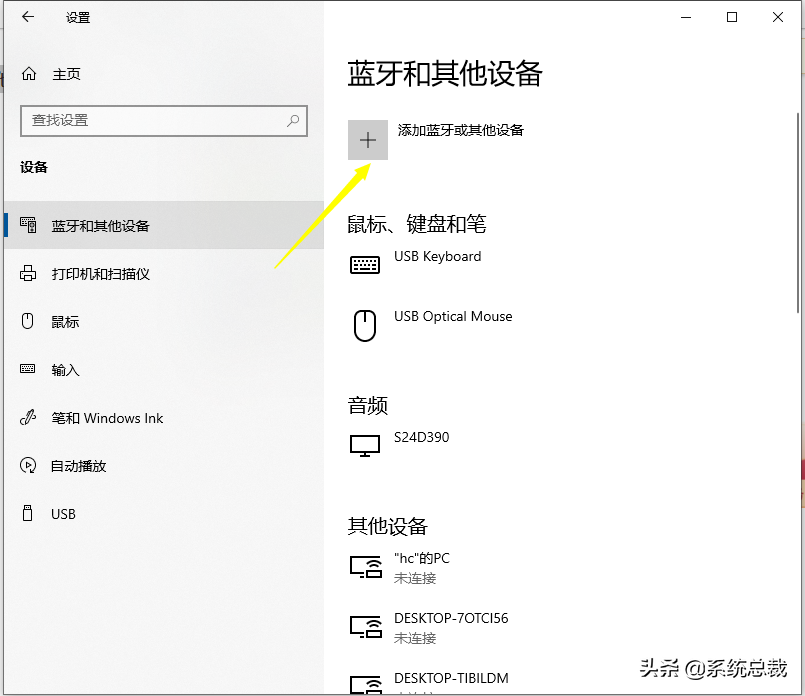
4.在弹出的添加机器设备选项中,点一下蓝牙。
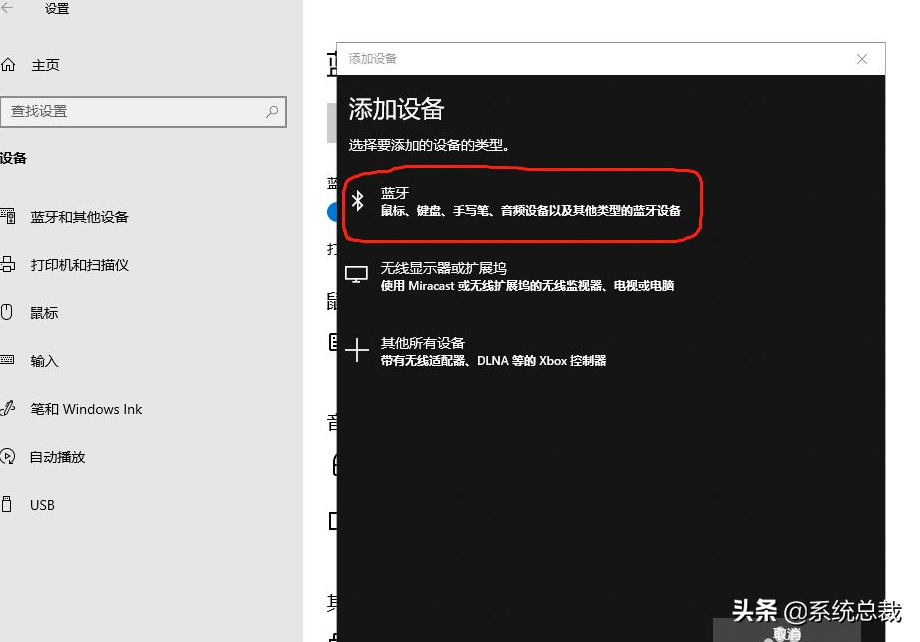
5.进到搜索全过程,搜索结束后,选择自身要连接的蓝牙机器设备。
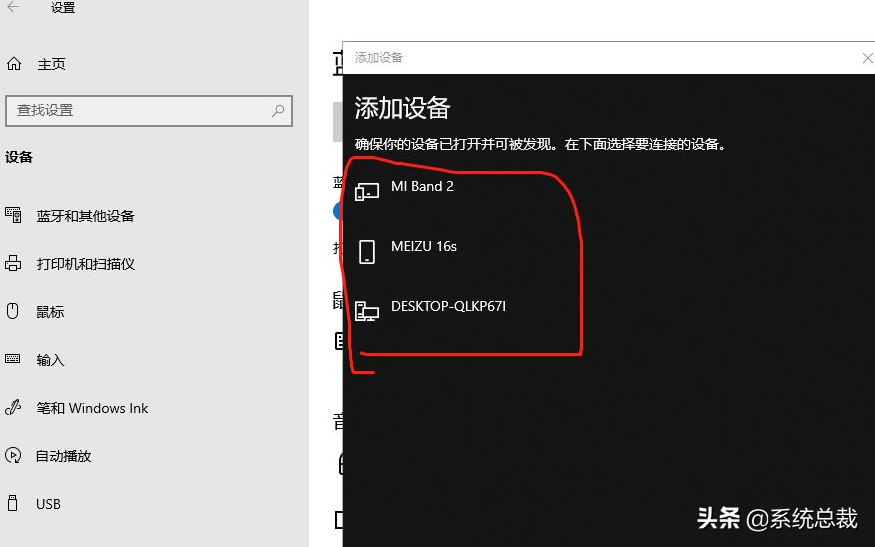
6.选中要连接的蓝牙机器设备后,点一下连接。
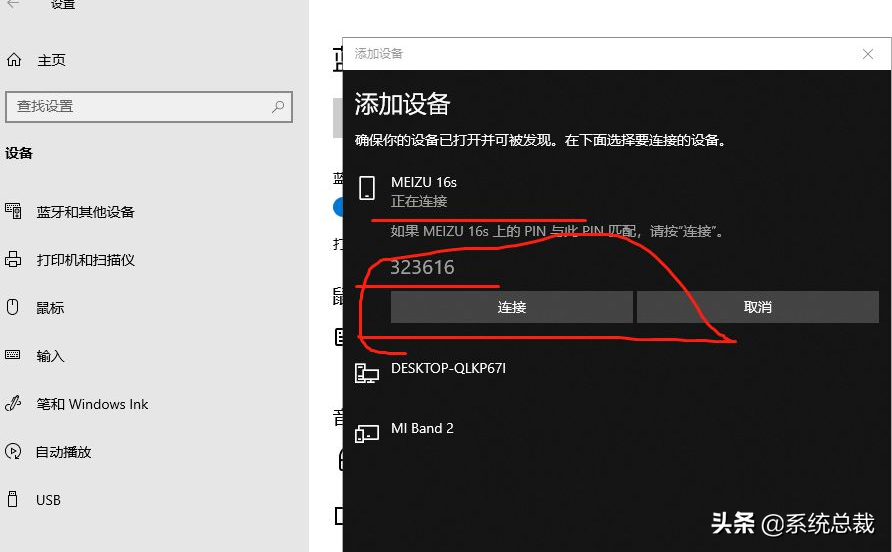
7.连接取得成功后,在蓝牙和其它机器设备页面便会显示已连接的机器设备,这时就可以应用蓝牙机器设备开展传送任务了。

以上就是连接win10蓝牙应用的方法,有须要的小伙伴们能够参考实例教程开展操作哦。